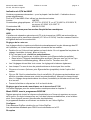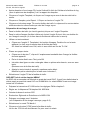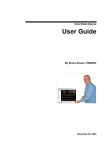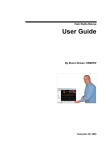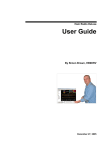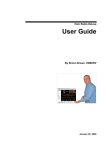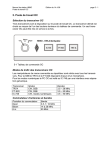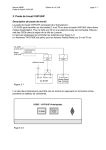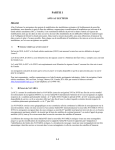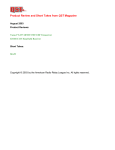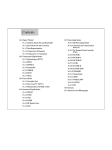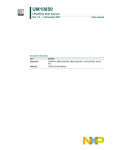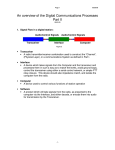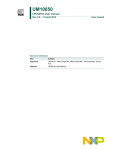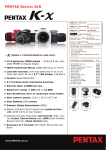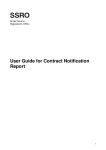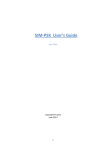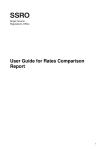Download 6. PC OC, PC OUC et logiciel
Transcript
Manuel de station HB9O PC OC, PC OUC et logiciel Édition du 14.4.06 page 6 - 1 6. PC OC, PC OUC et logiciel Démarrer le PC • Allumer le moniteur. (bouton • Faire démarrer le PC désiré en pressant sur touche lumineuse KW-PC ou UKW-PC du tableau de commande du poste de travail Divers. • Cliquer KW-Operator ou UKW-Operator selon le cas ). Bref mode d'emploi de Swisslog Démarrer Swisslog Faire un double clic sur l'icône Swisslog sur le "bureau". Pour changer la langue: Menu Optionen – Sprache - Französisch Ajout de QSO Menu Ansicht > QSO eingeben. Donner l'indicatif (Rufzeichen) dans la case de la formule. Afficher la carte • Introduire d'abord un indicatif avec "QSO eingeben" (voir ajout de QSO). • Cliquer sur l'icône verte MAP en bas à gauche. On peut voir la liaison entre HB9O et la contre station. C'est la capitale du pays affiché qui est utilisé comme emplacement de cette contre station. Au cas où la case locator de la formule est utilisée, c'est l'emplacement du locator qui sera affiché. • Si nécessaire tirer un rectangle avec la loupe ( ⊕ ) pour agrandir la région intéressante. • Retour sur QSO-Eingabe (ajout de QSO): Bouton Schliessen (fermer) en haut à droite. Bref mode d'emploi Internet Les PCs opérateur sont connectés en permanence sur internet. Cheminement: • Double click sur symbole Internet Explorer en bas à gauche. • Dans le menu Favoriten sous HB9O-Links choisir ce qui convient, par exemple: • DX-Cluster Affiche en temps réel les stations annoncées du monde entier. • Online Call Book Banque de données de QRZ.com. Après avoir introduit un indicatif, on obtient le nom, le QTH, etc. • APRS HB9O Location: Page du digipeater APRS de HB9O Les positions des stations qui se trouvent dans la zone couverte par le digipeater sont affichées automatiquement. • Wetterdaten: Données météorologiques de Lucerne • Betriebsarten: Modes d'opération HAM Manuel de station HB9O PC OC, PC OUC et logiciel Édition du 14.4.06 page 6 - 2 Indication du QTH de HB9O Certains programmes demandent – pour la plupart c'est facultatif – l'indication de son propre emplacement. Pour le QTH de HB9O il faut utiliser les données suivantes: Locator: JN47EB, Coordonnées géographiques: 47°3'15" N, 8°20'12" E, ou. 47°3.2492' N, 8°20.2001' E, ou encore. 47.0542° N, 8.3367° E Coordonnées HB: 668150/211700 Réglages de base pour les modes d'exploitation numériques ARDI L'interface de séparation galvanique du PC et du transceiver (ARDI) est enclenchée en même temps que le transceiver respectif (IC-746 ou IC-910H). Les deux canaux DataVox et DigMode doivent être enclenchés. Réglages de la carte son Les réglages décrits ci-après sont effectués automatiquement lors du démarrage des PC de l'opérateur, et il n'est normalement pas nécessaire de les modifier. • Double clic sur l'icône du haut-parleur en bas à droite. On voit apparaître les pistes de réglage Lautstärke (volume), Wave et Line-In. Si ce n'est pas le cas, choisir les potentiomètres: • Clic en haut à gauche sur le menu Optionen, puis Eigenschaften (propriétés) • Dans la liste "Folgende Lautstärkergeler anzeigen" marquer avec un clic les 3 potentiomètres Lautstärkeregelung, Wave et Line-In. Terminer avec OK. • Les 3 réglages doivent être à mi course. Le réglage de la balance également. • Les champs Ton aus de tous les potentiomètres ne doivent pas être cochés. • Cliquer sur le menu Optionen, puis Eigenschaften (propriétés) choisir l'option Aufnahme. • Clic sur OK. Seul le potentiomètre Line-In est affiché. (Si plusieurs potentiomètres sont affichés, procéder comme sous choisir les potentiomètres). Marquer le champ Auswählen. Le réglage des potentiomètres de volume (Lautstärke) et de balance doivent être à mi course. • Fermer la fenêtre en cliquant sur le X en haut à droite. Réglages pour les modes numériques sur le transceiver IC-746 Voir sous Réglages pour les autres modes numériques dans le chapitre 5. Mode PSK31 avec le programme DIGIPAN Digipan permet de choisir la fréquence d'exploitation sur l'écran du spectrum au moyen de la souris. On règle le transceiver sur l'une des fréquences habituelles, et on le laisse ainsi. Deux signaux peuvent être décodés simultanément. Le programme démarre en effectuant un double clic sur l'icône DigiPan. Configurer Faire démarrer DigiPan: double clic sur l'icône DigiPan. Les paramètres standards pour PSK31 sont mémorisés sur le PC. Réception Manuel de station HB9O PC OC, PC OUC et logiciel Édition du 14.4.06 page 6 - 3 • Préparer le transceiver comme indiqué au chapitre 5. Fréquences PSK31: 3.580 MHz, 7.035 MHz, 10.142 MHz, 14.070 MHz, 18.100 MHz, 21.080 MHz, 24.925 MHz, 28.120 MHz. On aperçoit presque toujours une série de lignes verticales continues affichées, et les tonalités de divers signaux sont la plupart du temps audibles dans le haut-parleur. • Amener le curseur sur l'une de ces pistes et cliquer avec le bouton de gauche de la souris; le QSO en PSK31 est décodé. • Cliquer avec le bouton de droite de la souris sur une autre ligne, et le QSO sur cette fréquence est également décodé dans la fenêtre inférieure. Mais on ne peut émettre que sur la fréquence choisie avec le bouton de gauche de la souris. Emission • Clic avec le bouton de gauche de la souris sur une station. Laisser décoder jusqu'au moment où on voit un appel CQ. • Ecrire l'indicatif de la station désirée sous "Call:" • Attendre que la station désirée termine l'appel CQ. • Clic sur "Call 3". • Clic sur T/R. La station désirée est appelée. La puissance affichée pour le transceiver doit être d'environ 50%, soit 50 watts. Si la valeur affichée est supérieure ou inférieure, clic sur le symbole du haut-parleur et placer le réglage du potentiomètre vertical sur 50%. Ce réglage permet de régler la puissance. Il ne faudrait pas dépasser 50 watts. • En fin d'appel clic sur T/R pour passer en réception. Mode RTTY avec le programme MMTTY MMTTY est un logiciel agréable pour la RTTY. Il se prête bien aux QSO courts comme ceux des de contest car il dispose de plusieurs commandes macros. Il démarre avec un double clic sur l'icône MMTTY. Configurer Les réglages standards sont mémorisés sur le PC de l'opérateur. • Option, puis clic sur Setup MMTTY. • Sous l'onglet Demodulator clic sur le bouton Set Default. • Clic sur l'onglet Font/Window. Clic sur Ref, Arial Black, Standard, choisir la taille 11 et terminer avec OK. • Clic sur l'onglet TX. HB9O devrait apparaître sous Your Callsign. Sous PTT Port, choisir COM1. • Clic sur l'onglet Misc. Dans System Font sous Window, clic sur Set et choisir Arial black, Standard, taille 11. Terminer ce choix de l'écriture avec OK. Pour Fixed pitch choisir Courier 11. Clic en bas sur OK. • Sous Demodulator (IIR) régler sur le champ Mark 2125 Hz. • Activer les champs Rev et SQ. Manuel de station HB9O PC OC, PC OUC et logiciel Édition du 14.4.06 page 6 - 4 • Déplacer au moyen de la souris les barres verticales dans le rectangle sous SQ d'environ 1/3 à gauche. • Clic avec la touche droite de la souris sur QANS et frapper le texte désiré. Par ex. <Nom>, QTH: RADIO AMATEUR STATION AT THE SWISS TRANSPORT MUSEUM IN LUCERNE, LOCATOR:JN47EB. Avec un clic sur OK (en bas) l'information est mémorisée. Réception • Préparer le transceiver comme indiqué au chapitre 5, fréquence 14.085 MHz. • Au moyen du bouton d'accord on amène les deux signaux porteurs à droite de la ligne existante, à environ 1 cm d'espacement. Le QSO s'inscrit dans la fenêtre de réception. Emission • Clic sur le champ TX à gauche, l'émetteur est enclenché, la LED TX rouge est allumée. Po est affiché horizontalement à 50% sur l'écran, ce qui veut dire 50 watts. Le texte frappé est émis et apparaît dans la fenêtre supérieure pour contrôle. • En fin de texte un clic sur TXOFF, et après un court instant le transceiver repasse sur réception et la LED RX du transceiver s'allume. • Nous sommes prêts pour un QSO. Faire un clic sur CQ2, un appel CQ double sera émis. L'émetteur s'enclenche et se déclenche automatiquement. Si on reçoit une réponse, faire un clic sur TX et frapper le texte et il sera émis. Avec un clic sur TXOFF l'émetteur est de nouveau déclenché. QSO seulement avec macro Lors d'un QSO avec macro, le transceiver passe automatiquement d'émission à réception. Il faut procéder comme suit: • Clic sur CQ2. Introduire l'indicatif de la station correspondante sous Call, de même que le nom de l'opérateur. • Réponse à la contre station avec un clic sur QANS. Lors de la prochaine réponse faire un clic sur SK. Mode MFSK16 avec le programme STREAM MFSK16 est un nouveau logiciel pour le radiotélétype. Il démarre avec un double clic sur l'icône IZ8BLY Stream. Comme caractéristique, le texte est émis une seconde fois consécutivement. Configurer Les paramètres standards suivants sont mémorisés sur le PC de l'opérateur. • Clic sur menu File > Preferences. • Sous l'onglet General, Callsign: HB9O, compléter le nom sous Name, QTH: Lucerne, Locator: JN47EB, laisser vide E-mail, Center frequency: 1000. • Onglet Advanced > Optionen, choisir Linear puis Fast. Faire un clic sur Restore defaults, puis sur OK. • Clic sur le menu Mode, placer une coche vers MFSK16. • Clic sur View, et cocher les 4 cases; dans le sous-menu Meters: cocher les 5 cases. Clic dans le champ de réception (grande surface blanche). Manuel de station HB9O PC OC, PC OUC et logiciel Édition du 14.4.06 page 6 - 5 • Tirer le curseur du zoom en cascade (Waterfall Zoom) de la liste des symboles sur 3x. Mettre des coches vers AFC et SQL. Clic sur USB. • Clic sur File > Select RX Font, puis choisir Arial Standard, 12. Faire de même avec TX Font. Réception • Préparer le transceiver comme indiqué au chapitre 5, fréquence vers 14.085 MHz. Avec un peu de chance on entend les sons caractéristiques du MFSK16 entre 18.080 et 14.090 MHz, une série de tons BF individuels. A droite sur l'écran en cascade on voit apparaître les signes du MFSK16 et comme des notes de musique. • Amener avec la souris le curseur au dessous de la ligne rouge, afin de faire coïncider le son le plus grave avec elle. Un QSO s'inscrit dans la fenêtre de réception (malheureusement pas toujours). Le réglage de la ligne rouge est difficile et il faut éventuellement le recommencer. Emission • Un clic sour le bouton CQ et le transceiver est automatiquement enclenché et déclenché. • Le texte frappé est immédiatement émis. • Commuter sur réception avec [F12]. Avec un peu de chance on reçoit une réponse. • Il est aussi possible de préparer le texte préalablement en plaçant un astérisque (*) devant lui. On passe sur émission avec [CTRL]+[T]. On revient sur réception avec [F12]. • Si la fenêtre contenant l'indicatif et autres informations n'existe pas, on peut l'ouvrir avec [F11]. FELD-HELL-Utilisation avec le programme HELLSCHREIBER FELD-HELL est un logiciel pour le Hellschreiber. Il démarre un double clic sur l'icône IZ8BLY Hellschreiber Configurer Les réglages standards suivants sont mémorisés sur le PC de l'opérateur. • Clic sur menu File > Preferences. • Sous l'onglet General, Callsign: HB9O, Option choisir Pentium 200 or more, > OK. • Clic sur le menu Mode, mettre une coche dans la case Hell. • Placer le réglage AGC à mi course. • Clic sous File > Load Font et mettre la police Arial Narrow, 11. Réception • Préparer le transceiver comme indiqué au chapitre 5, fréquence 14.085 MHz. Avec un peu de chance on entend les sons caractéristiques du FELD HELL, une suite de sons BF. A droite sur l'écran en cascade on voit apparaître les signaux FELD-HELL comme une ligne étroite. Manuel de station HB9O PC OC, PC OUC et logiciel • Édition du 14.4.06 page 6 - 6 On amène le curseur au moyen de la souris au milieu de cette ligne. Un QSO s'inscrit dans la fenêtre de réception. Emission • Clic à gauche sur CQ. L'appel apparaît en bas dans la fenêtre du tampon et en haut dans celle de réception. L'émetteur est enclenché et déclenché automatiquement. • Si quelqu'un répond l'émetteur s'enclenche automatiquement dès l'introduction du premier mot suivi d'un espace. Il faut aussi terminer par un espace afin que le transceiver passe automatiquement en réception. • Il est aussi possible de préparer le texte préalablement en le faisant précéder d'un astérisque (*). Avec la frappe sur [ENTER] on passe alors en émission. • Si la fenêtre contenant l'indicatif et autres informations n'existe pas, on peut l'ouvrir avec [F11]. Mode MT63 avec le programme IZ8BLY MT63 Terminal MT63 et un logiciel pour radiotélétype. Une particulatité est que le texte est émis une seconde fois consécutivement. C'est pourquoi on trouve en bas les fenêtres Flushing et Buffer. MT63 démarre par un double clic sur l'icône IZ8BLY MT63 Terminal. Configurer Les paramètres standards suivants sont mémorisés sur le PC de l'opérateur. • Clic sur menu File > Preferences. • Sous l'onglet General, Callsign: HB9O, puis clic sur OK. • Clic sur menu Mode et placer des coches vers 1000 Hz bandwidth et Long interleave. • Sous File > Select RX, clic sur font et choisir Arial Standard 11. Faire de même pour TX font. Réception • Préparer le transceiver comme indiqué au chapitre 5, fréquence 14109.45 kHz. Avec un peu de chance on entend les sons caractéristiques du MT63, et les signaux apparaissent à droite sur l'écran en cascade, dans l'espace compris entre deux lignes. Le texte du QSO s'inscrit après quelques secondes dans la fenêtre de réception. Emission • Clic sur CQ à gauche en bas; le texte est mis en mémoire. La modulation du signal particulier du MT63 ne provoque qu'une faible déviation sur le wattmètre. • Après l'apparition de EOT (end of text) attendre un peu pour la commutation sur RX. Pendant cette attente, on voit à gauche en bas sous Flushing le décompte se faire de 70 à 0, et ensuite le RX est enclenché automatiquement. Si quelqu'un répond, il faut un moment avant que le texte apparaisse. • Après la disparition du signal reçu il faut attendre un moment avant que le texte soit écrit. Manuel de station HB9O PC OC, PC OUC et logiciel Édition du 14.4.06 page 6 - 7 • En frappant la réponse on commute immédiatement sur émission. Appuyer sur [F12] en fin de réponse, EOT apparaît, et attendre de nouveau jusqu'à la fin du Flushing. • Il est aussi possible de préparer le texte à l'avance en le faisant précéder d'un astérisque (*). On passe alors sur TX avec [F12]. • Si la fenêtre contenant l'indicatif et autres informations n'existe pas, on peut l'ouvrir avec [F11]. • C'est beau de voir l'émission automatique du rapport de réception. On produit cette fonction avec un clic sur “Send report”. • Si le texte reçu n'est pas bien lisible, un clic sur Resync aide. Divers modes numériques avec MIXW2 MIXW2 est un logiciel permettant de nombreux modes numériques tels: CW, PSK31 (BPSK31, QPSK31 et FSK31), RTTY, PACKET, PACTOR 1, AMTOR, MFSK, THROB, MT63, Hellschreiber, FAX, SSTV. Il démarre avec un double clic sur l'icône MixW2. Configuration Menu Configure > Personal Data: Remplir la formule. Locator: JN47EB, Lat.:47.0417, Long.:8.3333. Décoder de la télégraphie avec MIXW2 • • Préparer le transceiver comme indiqué au chapitre 5. Menu > Mode: choisir CW Le spectre BF reçu de 0 à 4000 Hz apparaît vers le bord de l'écran, à gauche en bas. Les signaux CW laissent des traces jaune-orange. • Faire un clic sur signal CW. Le texte est décodé. Si nécessaire ajuster la vitesse dans la fenêtre CW. Mode SSTV avec programme MMSSTV Démarrer Démarrer MMSSTV par un double clic sur l’ icône MMSSTV. Réception • Préparer le IC-746 avec les réglages indiqués pour les autres modes numériques, selon chapitre 5. Les fréquences les plus utilisées pour la SSTV sont : 14.230 (USB); 14.233 (USB); 21.340 (USB); 28.680 (USB), 28.688 (relais HB9AC) • Dans la fenêtre de trafic (en haut à gauche) cliquer sur l’ onglet RX. Sous RX Mode cliquer dans le champ Auto. • Régler la fréquence de réception de façon que le signal de synchronisation (partie étroite) aille sur 1200 Hz, et que le signal image (partie large) soit situé entre les lignes de marquage 1500 Hz et 2300 Hz. • L’ image reçue est automatiquement stockée dans un étage tampon. En cliquant sur l’ onglet History et avec les touches fléchées à gauche on peut voir cette image. Si on utilise la touche de droite de la souris sur l’ image qui nous intéresse, on ouvre un menu de commandes permettant de mémoriser ou effacer l’ image. Réponse à un appel CQ Manuel de station HB9O PC OC, PC OUC et logiciel Édition du 14.4.06 page 6 - 8 • Après réception d’ une image CQ, écrire l'indicatif à côté de Call dans la fenêtre de log (sous le spectrum de réception), évtl. le rapport de réception. • Cliquer sur l’ onglet Template, et cliquer sur l’ image reçue avec le bouton droit de la souris. • Cliquer sur Samples, puis Report 1. Cliquer en haut sur l’ onglet TX. • Cliquer sur le bouton rouge TX sous la fenêtre de trafic. La réponse à la contre-station s’ effectue dans le même mode que celui de l’ image reçue. Préparation d’une image à envoyer • Dans la fenêtre de trafic (en haut à gauche) cliquer sur l’ onglet Template. • Dans la série d’ images (fenêtre inférieure) choisir l’ onglet S.pix et, faire un double clic sur l’ image à envoyer (ou la tirer dans la fenêtre de trafic avec la souris). • Utiliser un texte existant: • Cliquer sur l’ onglet S. Templates1 de la série d’ images. Double clic sur le texte adéquat (ou tirer avec la souris dans la fenêtre de trafic). S’ il existe un indicatif vers Call, celui-ci sera utilisé au lieu de To Call ou • • Placer son propre texte: • Cliquer sur le bouton T, cliquer à l’ emplacement souhaité dans l’ image; la fenêtre de texte apparaît • Ecrire le texte désiré vers Text, puis OK • Introduire des lignes ou des rectangles vides ou pleins selon besoin, avec ou sans texte. (Boutons sous la fenêtre de trafic) • Ajuster le texte introduit, agrandir, rapetisser selon désir. Modifier la police choisie pour le texte avec le bouton f , Sélectionner l’ onglet TX de la fenêtre de trafic QSO SSTV via le relais simplex HB9AC Le QSO cité en exemple est effectué au poste de travail OUC. Il peut être réalisé dans le même esprit au poste de travail OC sur 28.688 MHz. Le relais HB9AC émet une image toutes les 30 minutes. • Préparer le transceiver IC-910H selon les réglages FM du chapitre 3 • Régler sur la fréquence FM simplex 144.825 MHz • Orienter la beam à environ 250° • Enclencher Digimode et DataVox sur le ARDI-1001 • Préparer une image pour l’ émission (voir Préparation d’ une image à envoyer, page 6-9) • Sélectionner le mode TX Martin 1 • Cliquer sur le bouton [1750] sous la fenêtre de trafic: Un ton de 1750-Hz est émis durant 2 s pour ouvrir le relais Manuel de station HB9O PC OC, PC OUC et logiciel Édition du 14.4.06 • HB9AC annonce être prêt en donnant en CW "HB9AC K" Si le "HB9AC K" ne vient pas, le relais est probablement QRL sur 28’ 688 kHz: attendre 2 minutes et essayer à nouveau. • Cliquer sur le bouton TX : l’ image est transmise. En fin de transmission le programme commute automatiquement sur réception • HB9AC transmet l’ image simultanément sur 144.825 MHz et sur 28'688 kHz. • Après avoir fini avec MMSSTV sur le ARDI-1001 déclencher DataVox page 6 - 9 Ham Radio Deluxe (HRD) HRD est un programme de HB9DRV qui permet de télécommander divers transceivers avec un PC. Ceci permet aux opérateurs de HB9O de montrer aux visiteurs l’ un des liens qui existent entre le radioamateurisme et la technique PC. Télécommande du IC-910H avec HRD • Enclencher le IC-910H • Activer C-IV-Port 1 sur l’ interface ARDI-1001 • Faire un double clic sur l’ icône HRD sur le PC OUC Une fenêtre de télécommande est ouverte pour le IC-910H. Le transceiver peut être maintenant télécommandé par PC. Les manipulations sur le PC sont immédiatement exécutées sur le transceiver, et inversément toute modification de réglage du IC-910H est immédiatement détectée par le PC. Il vaut la peine de se familiariser avec ce programme ! • Terminer le programme: fermer la fenêtre. La station APRS de HB9O Un digipeater packet-radio spécial collecte dans sa zone de couverture les annonces d’ emplacements des stations de radioamateurs qui sont équipées et alimente l’ APRS (Automatic Position Reporting System) via le réseau packet-radio ou internet. Ce digipeater ne requiert aucune manipulation de la part de l’ opérateur à HB9O. Les emplacements des stations trouvées peuvent être visualisés sur les PCs de l’ opérateur.(voir Bref mode d'emploi Internet à la page 6-1 ) Le TNC-4e ainsi qu'un transceiver réglé sur la fréquence APRS 144.800 MHz et l’ antenne GP correspondante se trouvent sur le toit de l’ immeuble tour. Le TNC-4e est relié au serveur Linux HB9O via une connexion réseau. La fonction de digipeater et la liaison internet s’ effectuent depuis cette machine.